一键ghost win7 教程
1、首先要把ISO镜像解压出来。获得一个后缀名是.GHO的文件,注意是文件夹里最大的那个文件。放到C盘以外的分区上。
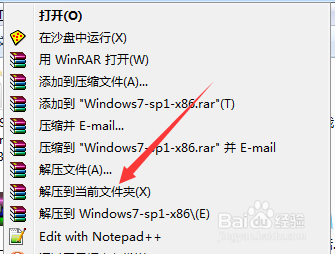
2、系统下可以使用OneKeyGhost这个工具,自行下载。
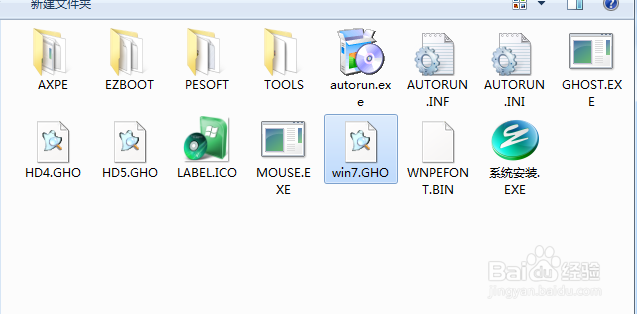
3、打开,选择还原分区,选择刚才解压出来的gho文件,选中C盘【注意路径中不能有中文!】

4、然后点击确定,重启。

5、这里不需要操作,自动运行。

6、然后就进入ghost还原界面,进度走完系统便重装完成。
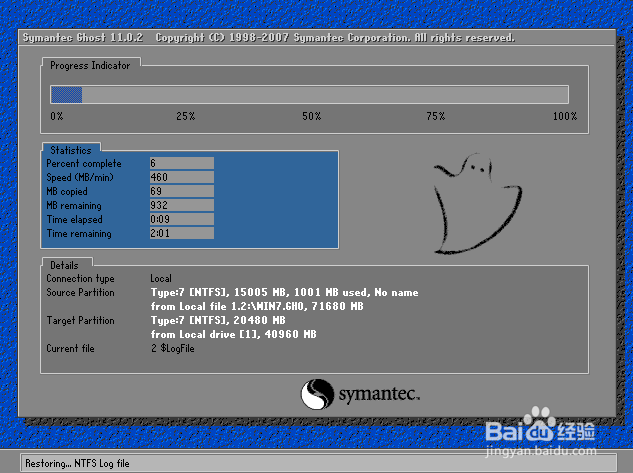
1、首先是进入PE环境,在PE下同样可以使用上述方法一,下面讲解手动ghost的方法。
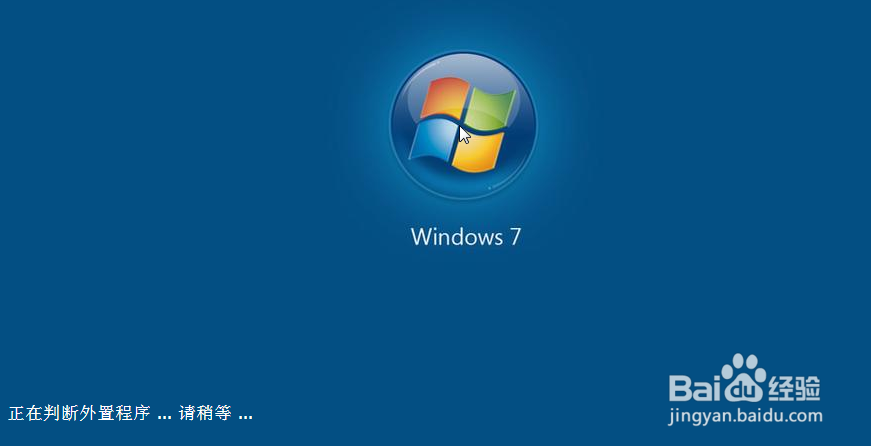
2、启动手动GHOST,鬼脸图标。
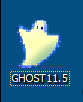
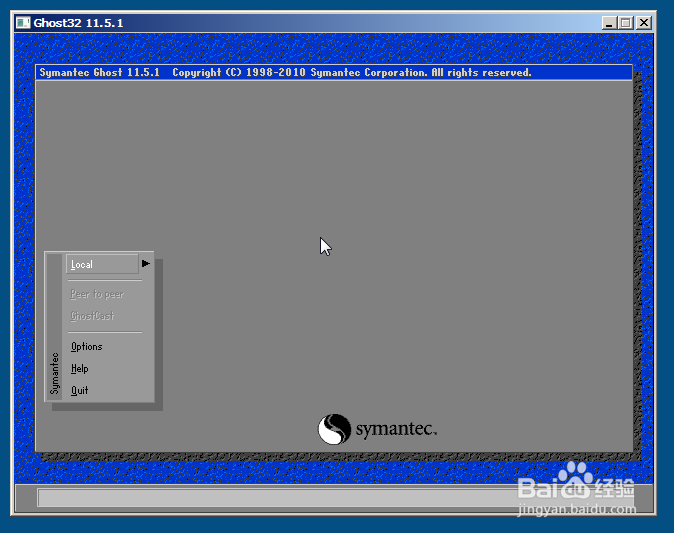
3、以此选择 Local → Partition → From Image,可以简单记住123。
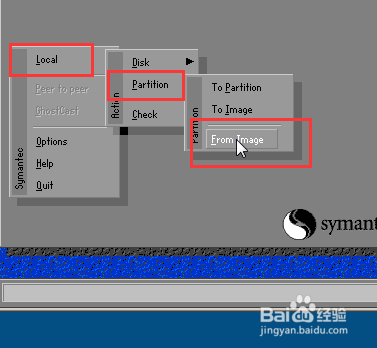
4、选择gho镜像。
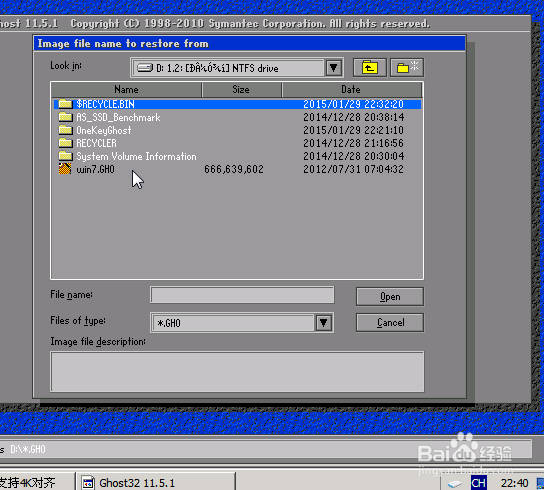
5、直接点击OK。
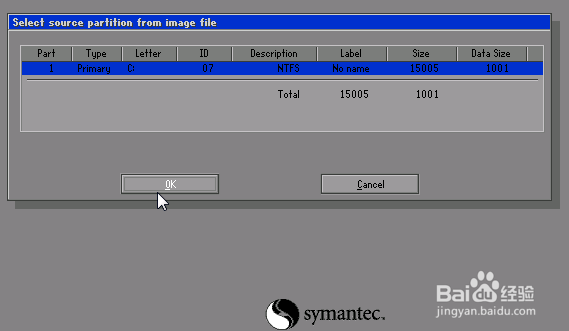
6、选择分区,注意看容量辨别,别搞错了。

7、然后点击YES。
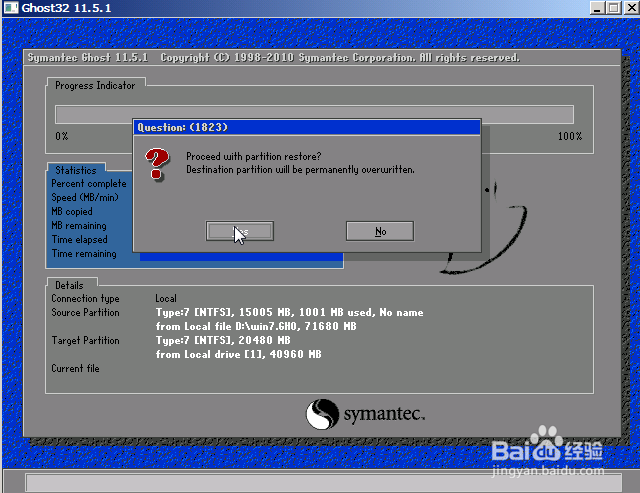
8、还原就开始了。
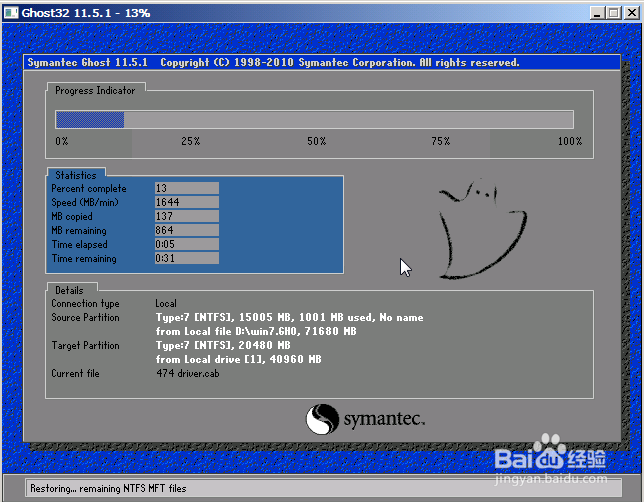
9、最后就完成了。这不是错误提示,是询问你是否重启,点击右边的重启即完成了系统的重装/还原。
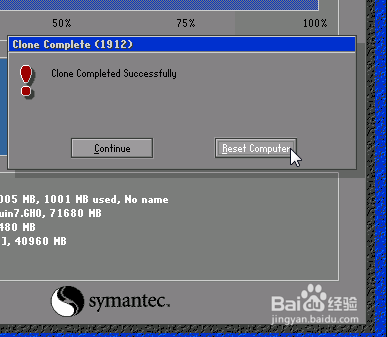
声明:本网站引用、摘录或转载内容仅供网站访问者交流或参考,不代表本站立场,如存在版权或非法内容,请联系站长删除,联系邮箱:site.kefu@qq.com。
阅读量:24
阅读量:124
阅读量:184
阅读量:91
阅读量:117